win10系统如何设置右下角的输入法图标不显示
1、鼠标光标放在任务栏

2、鼠标右击任务栏,在出来的菜单里点击【任务栏设置】

3、在任务栏设置里面,点击【打开或关闭系统图标】

4、找到输入指示,可以看到开关是开启的

5、关闭输入指示的开关

6、回到桌面后就可以看到右下角的输入法图标了
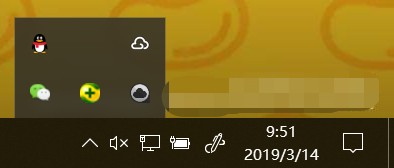
声明:本网站引用、摘录或转载内容仅供网站访问者交流或参考,不代表本站立场,如存在版权或非法内容,请联系站长删除,联系邮箱:site.kefu@qq.com。
阅读量:150
阅读量:164
阅读量:63
阅读量:43
阅读量:191